第 1 章 概要
フォント管理 (Font Administrator) は、SolarisTM が動作する OpenWindows を使用しているユーザーとシステム管理者がフォントを管理するためのグラフィカルツールです。
この章では、フォント管理を開く方法とフォント管理のメインウィンドウについて説明します。
フォント管理の起動方法
-
Solaris 共通デスクトップ環境 (Solaris CDE) のフロントパネルのサブパネルからアプリケーションマネージャコントロールをクリックします。

-
アプリケーションマネージャで、システム管理フォルダをダブルクリックします。

-
システム管理フォルダで、フォント管理アイコンをダブルクリックします。

または、次のコマンドを入力して、フォント管理を起動することもできます。
sun% /usr/dt/bin/sdtfontadm &
フォント管理のメインウィンドウ (図 1–1) が表示され、現在ローカルホスト上にインストールされているフォントが一覧表示されます。メインウィンドウの詳細については、フォント管理のメインウィンドウを参照してください。
注 –
X 端末を介してフォント管理を実行している場合、フォント管理で管理されるフォントは X 端末上のフォントではなく、ホストシステム上のフォントです。また、X 端末上のフォントとホスト上のフォントが異なる場合、フォントのサンプルテキストを X 端末上に表示できません。
フォント管理のメインウィンドウ
フォント管理のメインウィンドウには、現在インストールされているフォントが一覧表示されます。また、各フォントの属性やサンプルテキストも表示できます 。
図 1–1 フォント管理のメインウィンドウ
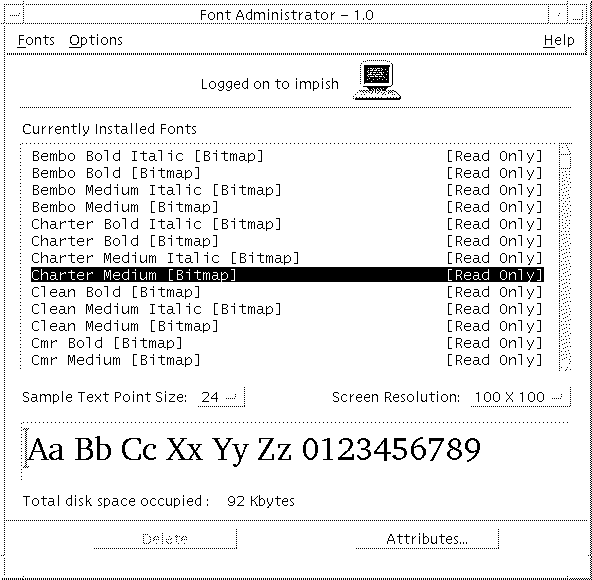
フォント管理のメインウィンドウは、次の部分から構成されます。
-
メニューバー
メニューバー上のメニューは、フォント管理の各機能を利用するために使用します。フォント (Fonts) メニュー、オプション (Options) メニュー、ヘルプ (Help) メニューが含まれます。
-
現在インストールされているフォント (Currently Installed Fonts)
このボタンは、ローカルホストと NeWSprint プリンタのどちらのフォントを管理するかを選択します。
-
フォントのリスト
現在インストールされているフォントが一覧表示されます。このリストから特定のフォントを選択して、属性を表示したり、削除したりすることができます。複数のフォントを一度に選択する場合は、Control キーを押しながら、目的のフォントを順番にクリックします。
-
サンプルテキストの表示領域
現在選択されているフォントのサンプルテキストが表示されます。表示されているサンプルテキスト以外でも、直接この領域に入力して表示を確認することができます。
-
サンプルテキストのポイントサイズ (Sample Text Point Size)
サンプルテキストの大きさを選択するために使用します。サンプルテキストの大きさは、現在のフォントで使用可能な大きさの中から選択できます。テキストを大きくしたい場合はポイントを大きくし、テキストを小さくしたい場合はポイントを小さくします。
-
画面解像度 (Screen Resolution)
現在選択しているフォントに対して異なる表示解像度を選択するために使用します。
-
使用しているディスク容量の合計 (Total disk space occupied)
現在選択しているフォントが必要とするディスク容量の合計を表示します。これにより、ディスク容量の管理を容易に行えます。
フォントメニュー
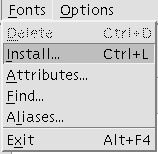
フォント (Fonts) メニューには、次のサブメニュー項目があります。
| 削除 (Delete) | 選択されている 1 つまたは複数のフォントを削除する |
| インストール (Install) | 特定のフォントをインストールする |
| 属性 (Attributes) | 選択されているフォントの属性を表示する |
| 検索 (Find) | 指定したフォントがフォントのリストに含まれているかどうか検索する。フォント名はその一部を入力しても指定できる |
| 別名 (Aliases) | 現在インストールされているフォントの別名を一覧表示する |
| 終了 (Exit) | フォント管理を終了する |
オプションメニュー
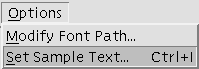
オプション (Options) メニューには、次のサブメニュー項目があります。
| フォントパスの変更 (Modify Font Path) | フォントパスを変更する |
| サンプルテキストの設定 (Set Sample Text) | デフォルトのサンプルテキストを変更する |
ヘルプメニュー
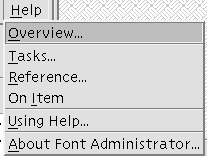
ヘルプ (Help) メニューには、次のサブメニュー項目があります。
| 概要 (Overview) | フォント管理の機能概要を表示する |
| タスク (Tasks) | フォント管理の使い方を手順を追って表示する |
| リファレンス (Reference) | フォント管理のコンポーネントのサマリ情報を表示する |
| アイテムヘルプ (On Item) | このサブメニュー項目をクリックすると、ポインタがクエスチョンマークに変わる。このクエスチョンマークポインタをフォント管理の項目でクリックすると、その項目の説明が表示される |
| ヘルプの使用 (Using Help) | ヘルプの使い方を表示する |
| フォント管理について (About Font Administrator) | フォント管理のバージョン、著作権、ライセンスに関する情報を表示する |
- © 2010, Oracle Corporation and/or its affiliates
